Autor:
John Pratt
Datum Stvaranja:
18 Veljača 2021
Datum Ažuriranja:
1 Srpanj 2024

Sadržaj
Ovaj wikiHow vas podučava kako instalirati i ažurirati upravljačke programe za vaše Windows računalo. Upravljački programi su programi koji pomažu uređaju (poput web-kamere) u interakciji s računalom. Većina uređaja automatski će instalirati upravljačke programe kad su povezani s računalom, no ako upravljački programi nisu ispravno ažurirani, uređaj možda neće raditi ispravno.
Kročiti
Dio 1 od 2: Instaliranje upravljačkih programa
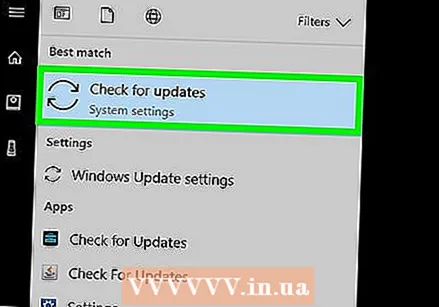 Shvatite da se većina upravljačkih programa instalira automatski. Periferni uređaji poput web-kamera, pisača, računalnih miševa, tipkovnica itd. Obično se mogu koristiti s računalom nakon što su povezani s računalom i ostavljeni sami nekoliko minuta. Možda ćete trebati ručno ažurirati upravljačke programe, ali obično ih ne morate instalirati ručno.
Shvatite da se većina upravljačkih programa instalira automatski. Periferni uređaji poput web-kamera, pisača, računalnih miševa, tipkovnica itd. Obično se mogu koristiti s računalom nakon što su povezani s računalom i ostavljeni sami nekoliko minuta. Možda ćete trebati ručno ažurirati upravljačke programe, ali obično ih ne morate instalirati ručno.  Obavezno su povezani s internetom. Iako mnogi uređaji mogu sami instalirati upravljačke programe, neki uređaji (poput pisača) zahtijevaju internetsku vezu za preuzimanje potrebnih upravljačkih programa.
Obavezno su povezani s internetom. Iako mnogi uređaji mogu sami instalirati upravljačke programe, neki uređaji (poput pisača) zahtijevaju internetsku vezu za preuzimanje potrebnih upravljačkih programa. 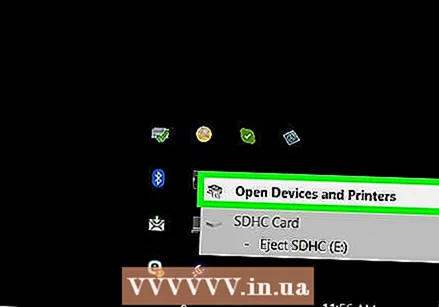 Povežite svoj uređaj s računalom. To obično radite spajanjem kabela uređaja (poput USB kabela) na priključak na računalu.
Povežite svoj uređaj s računalom. To obično radite spajanjem kabela uređaja (poput USB kabela) na priključak na računalu. 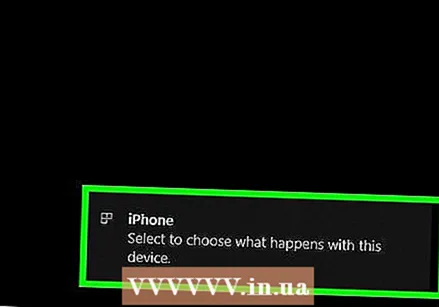 Slijedite upute na zaslonu. Vozači se obično instaliraju u pozadini (što znači da ne morate ništa raditi da biste ih instalirali), no možda ćete trebati odrediti neke postavke ili pristati na sporazum prije nego što vaš uređaj počne instalirati na računalo.
Slijedite upute na zaslonu. Vozači se obično instaliraju u pozadini (što znači da ne morate ništa raditi da biste ih instalirali), no možda ćete trebati odrediti neke postavke ili pristati na sporazum prije nego što vaš uređaj počne instalirati na računalo.  Pokušajte ručno instalirati upravljačke programe. Ako vaš uređaj automatski ne instalira vlastite upravljačke programe, možda ćete moći instalirati upravljačke programe iz jednog od sljedećih izvora:
Pokušajte ručno instalirati upravljačke programe. Ako vaš uređaj automatski ne instalira vlastite upravljačke programe, možda ćete moći instalirati upravljačke programe iz jednog od sljedećih izvora: - CD - Ako je uz vaš uređaj priložen CD, pokrenite ga na računalo i slijedite upute na zaslonu.
- Web stranica proizvođača - Na web mjestu proizvođača često možete pronaći upravljačke programe za uređaj. Pronađite vezu pod nazivom "Upravljački programi", "Softver" ili "Podrška", a zatim preuzmite najnovije upravljačke programe na svoje računalo. Upravljačke programe možete pokrenuti dvostrukim klikom na njihovu ikonu.
- Ostali izvori - Za izuzetno stare ili zastarjele uređaje možda ćete moći pronaći prilagođene upravljačke programe na web mjestima kao što su GitHub ili SourceForge. U tom slučaju te datoteke upravljačkih programa možete preuzeti i pokrenuti dvostrukim klikom na njih. Budite posebno oprezni s tim jer je virus virus jednostavno preuzeti na ovaj način.
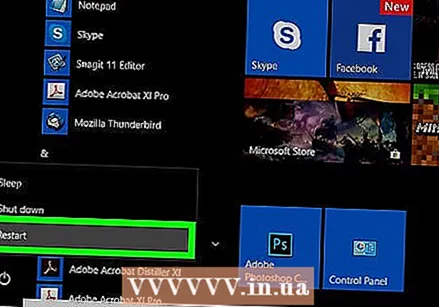 Ponovo pokrenite računalo. Nakon što instalirate uređaj i uključene upravljačke programe, ponovno pokretanje računala osigurat će ispravnu implementaciju upravljačkih programa. To radite na sljedeći način:
Ponovo pokrenite računalo. Nakon što instalirate uređaj i uključene upravljačke programe, ponovno pokretanje računala osigurat će ispravnu implementaciju upravljačkih programa. To radite na sljedeći način: - kliknite na Početak
 Otvorite Start
Otvorite Start  Tip upravljanje uređajem. Ovo će na vašem računalu potražiti uslužni program Upravitelj uređaja kojim ćete ažurirati upravljačke programe.
Tip upravljanje uređajem. Ovo će na vašem računalu potražiti uslužni program Upravitelj uređaja kojim ćete ažurirati upravljačke programe. 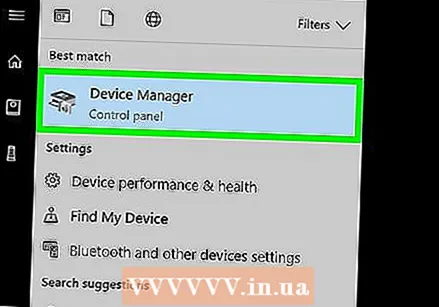 kliknite na Upravljanje uređajima . To možete pronaći na vrhu izbornika Start. Ovo će otvoriti prozor Upravitelja uređaja.
kliknite na Upravljanje uređajima . To možete pronaći na vrhu izbornika Start. Ovo će otvoriti prozor Upravitelja uređaja. - Prije nastavka morate kliknuti ikonu Upravitelj uređaja na programskoj traci da biste otvorili prozor Upravitelj uređaja.
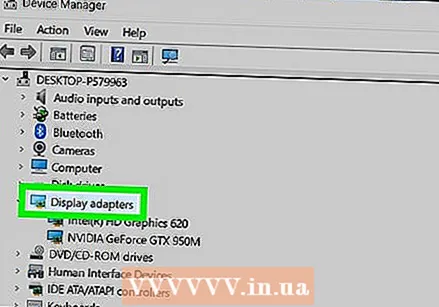 Otvorite kategoriju. Pronađite kategoriju za vrstu uređaja koji želite ažurirati i dvaput ga kliknite. Zbog toga će se ispod naslova kategorije pojaviti više opcija.
Otvorite kategoriju. Pronađite kategoriju za vrstu uređaja koji želite ažurirati i dvaput ga kliknite. Zbog toga će se ispod naslova kategorije pojaviti više opcija. - Na primjer: ako želite ažurirati upravljačke programe web-kamere, dvaput kliknite na kategoriju Kamere.
- Ako vidite uvučene opcije izravno ispod kategorije, ona je već otvorena.
 Odaberite naziv uređaja. Pod naslovom kategorije kliknite određeni uređaj za koji želite ažurirati upravljačke programe. Ovo će odabrati taj uređaj.
Odaberite naziv uređaja. Pod naslovom kategorije kliknite određeni uređaj za koji želite ažurirati upravljačke programe. Ovo će odabrati taj uređaj.  Kliknite karticu Akcijski. Možete ga pronaći na vrhu prozora Upravitelja uređaja. Pojavit će se padajući izbornik.
Kliknite karticu Akcijski. Možete ga pronaći na vrhu prozora Upravitelja uređaja. Pojavit će se padajući izbornik.  kliknite na Ažuriraj upravljački program. Ova se opcija nalazi na vrhu padajućeg izbornika. Otvorit će se novi prozor.
kliknite na Ažuriraj upravljački program. Ova se opcija nalazi na vrhu padajućeg izbornika. Otvorit će se novi prozor. 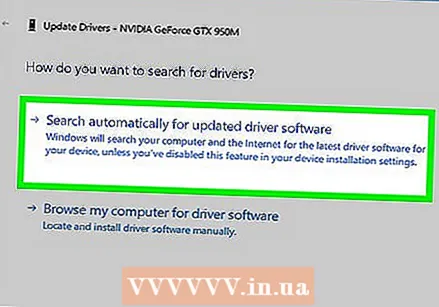 kliknite na Automatski traži ažurirane upravljačke programe . Ova je opcija u sredini izbornika. Vaše će računalo početi pretraživati upravljačke programe na mreži.
kliknite na Automatski traži ažurirane upravljačke programe . Ova je opcija u sredini izbornika. Vaše će računalo početi pretraživati upravljačke programe na mreži.  Pričekajte da se upravljački program ažurira. Ako su za odabrani uređaj dostupni novi upravljački programi, primit ćete obavijest da se instaliraju i obavijest kad se instalacija dovrši.
Pričekajte da se upravljački program ažurira. Ako su za odabrani uređaj dostupni novi upravljački programi, primit ćete obavijest da se instaliraju i obavijest kad se instalacija dovrši. - Ažuriranja upravljačkog programa mogu zahtijevati da kliknete neke opcije, pa to učinite kad se to zatraži.
- Nakon kratkog vremena, ako vidite poruku poput "Najbolji upravljački programi za vaš uređaj već su instalirani", tada je odabrani uređaj već ažuriran.
- kliknite na Početak
Savjeti
- Na diskovima se ponekad nalazi poseban softver koji dolazi s perifernim uređajima pomoću kojeg proizvodu možete dodati zabavne značajke (poput filtera za lice za web kameru).
- Uvijek izvadite USB uređaje prije nego što ih izvadite iz priključka. To činite klikom na ikonu bljeskalice u donjem desnom kutu zaslona (možda ćete prvo trebati kliknuti gumb ^ da biste vidjeli ikonu bljeskalice), a zatim kliknite Izbaci.
- Ako upravljačke programe preuzimate s web mjesta koje nije službeno, možda ćete se pitati o arhitekturi (32-bitna ili 64-bitna) vašeg računala. Prvo provjerite bitnu verziju vašeg računala.
Upozorenja
- Kada tražite upravljačke programe na web stranicama trećih strana, nikada ne preuzmite upravljački program bez ocjena ili povratnih informacija korisnika. Izuzetno je važno znati što možda instalirate prije preuzimanja bilo čega.



